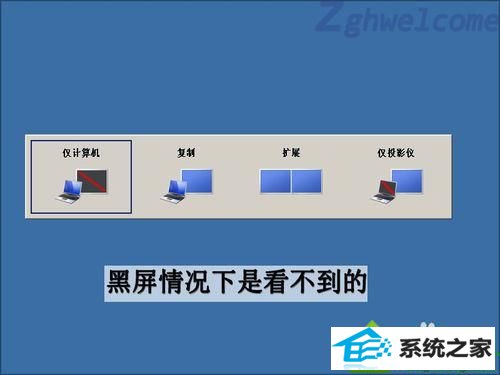今天和大家分享一下win10系统分辨率调错了导致电脑黑屏问题的解决方法,在使用win10系统的过程中经常不知道如何去解决win10系统分辨率调错了导致电脑黑屏的问题,有什么好的办法去解决win10系统分辨率调错了导致电脑黑屏呢?小编教你只需要1、我们按键盘上winkey+p键调出分屏设置;2、当然黑屏情况下;就可以了;下面就是我给大家分享关于win10系统分辨率调错了导致电脑黑屏的详细步骤::

1、我们按键盘上winkey+p键调出分屏设置;

2、当然黑屏情况下;
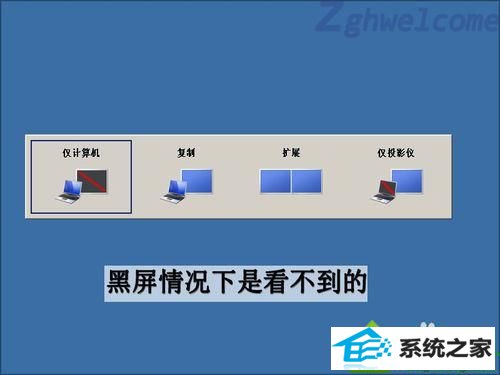
3、然后我们按键盘上“ → ”键,回车。这样我们又可以看到桌面了,再调回显示器支持的分辨率。

以上和大家分享就是win10分辨率调错了导致电脑黑屏的解决方法,简单三个步骤,如果有一样问题的小伙伴,不妨一起来动手解决吧。